Mozilla Firefox の「pr_connect_reset_error」サイトにアクセスできなくなる により、多大なご迷惑をおかけしております。このエラーが引き続き発生し、Web ブラウザーを切り替える必要がない場合は、いくつかの方法に従って問題を解決できます。その方法は次のとおりです。
多くの場合、ネットワークまたはブラウザの軽微なバグが上記の問題を引き起こします。その他の理由には、ファイアウォールがサイト接続をブロックしている、マシンにプロキシが設定されていないなどの理由があります。
Firefox のキャッシュをクリアする
「pr_connect_reset_error」を修正する最も簡単な方法は、ブラウザのキャッシュをクリアすることです。これにより、Firefox ブラウザがキャッシュした画像やその他のファイルが削除され、これらのファイルの問題が解決されます。
キャッシュされた Web コンテンツをクリアする を実行しても、保存したログイン情報、Cookie、その他のサイト情報は失われません。
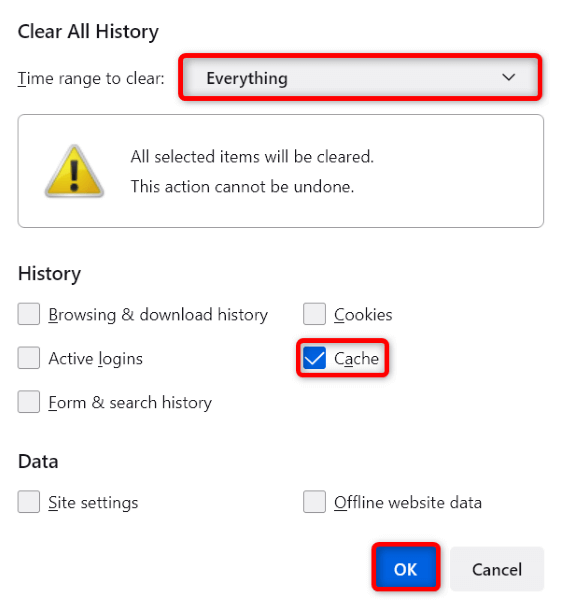
別のネットワークを使用して pr_connect_reset_error を修正する
サイトにアクセスできない正当な理由は、ネットワーク上でその特定のサイトが禁止されているためです。さまざまな要因により、インターネット サービス プロバイダー (ISP) はサイトをブロック リストに追加します。
別のインターネット ネットワークに切り替えて、サイトが読み込まれるかどうかを確認することで、それを確認できます。たとえば、現在自宅の Wi-Fi ネットワークに接続している場合は、携帯電話のホットスポットに切り替えます してサイトが開くかどうかを確認できます。
代替ネットワーク上でサイトが問題なく起動する場合は、ISP に相談して問題の内容を確認してください。
サードパーティのファイアウォール アプリをアンインストールします
サードパーティのファイアウォールは、Firefox を含む多くのインストール済みアプリではうまく動作しないことがよくあります。ファイアウォール アプリが Firefox またはサイトを悪意のあるアイテムとして検出し、それらのアイテムへのアクセスを制限している可能性があります。.
ファイアウォール アプリで Firefox とサイトをホワイトリストに登録できますが、それが機能しない場合は、次の手順で PC から アプリをアンインストールする を実行してください。
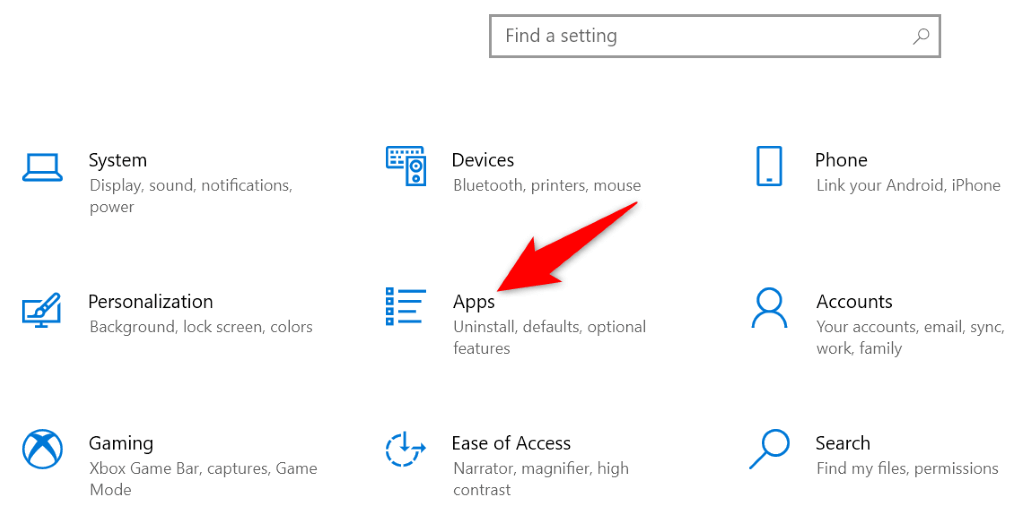
Windows ファイアウォールを無効にして安全な接続の失敗エラーを修正する
サードパーティのファイアウォールがインストールされている を行わない場合でも、Windows PC のデフォルトの Windows ファイアウォールがバックグラウンドでアクティブになっている可能性があります。このファイアウォールを無効にして、サイトが開くかどうかを確認できます。
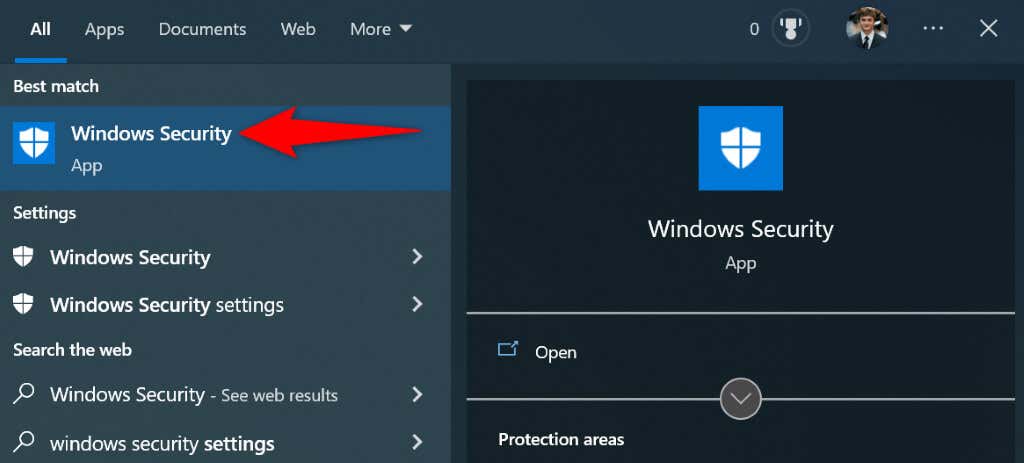
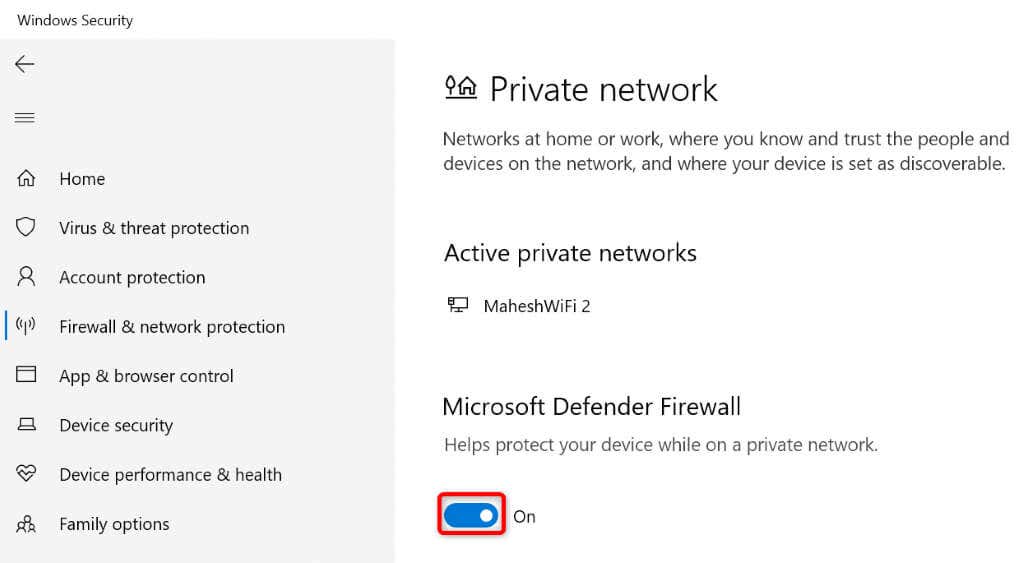
ウイルス対策ソフトウェアをオフにする
Firefox でサイトにアクセスできない の理由の 1 つは、インストールされているウイルス対策プログラムがブラウザまたはサイトを不審なアイテムとして検出したことです。この場合は、ウイルス対策保護を一時的に無効にして、サイトが読み込まれるかどうかを確認してください。
保護を無効にする方法はウイルス対策プログラムによって異なります。次の手順で Microsoft Defender ウイルス対策保護を無効にできます。
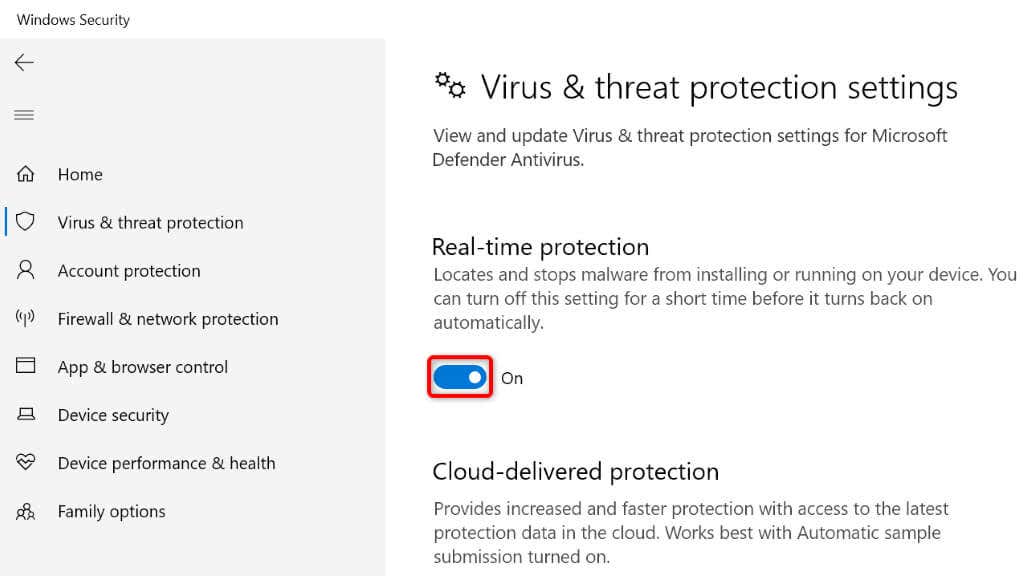
- .
プロキシをオフにする
「pr_connect_reset_error」などのネットワーク エラーが発生した場合は、あなたのマシンのメインプロキシ と問題のアプリ内のプロキシを無効にすることをお勧めします。問題が不正なプロキシ サーバーによって引き起こされている場合は、これで問題が解決されるはずです。
次のようにして、PC と Firefox のプロキシ機能をオフにできます。
Windows でプロキシを無効にする
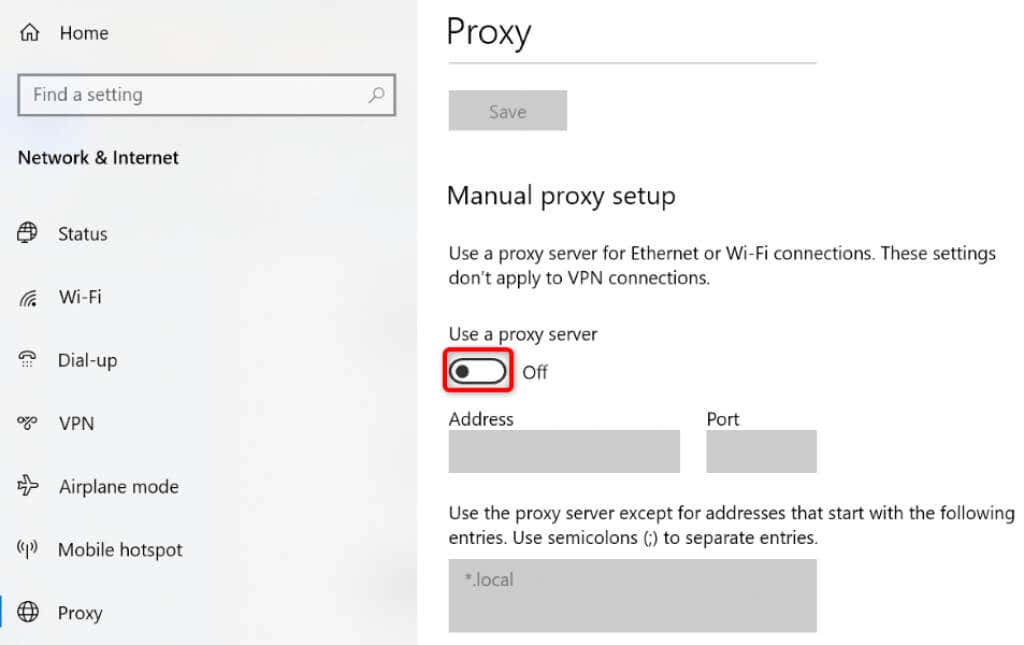
Firefox でプロキシを無効にする
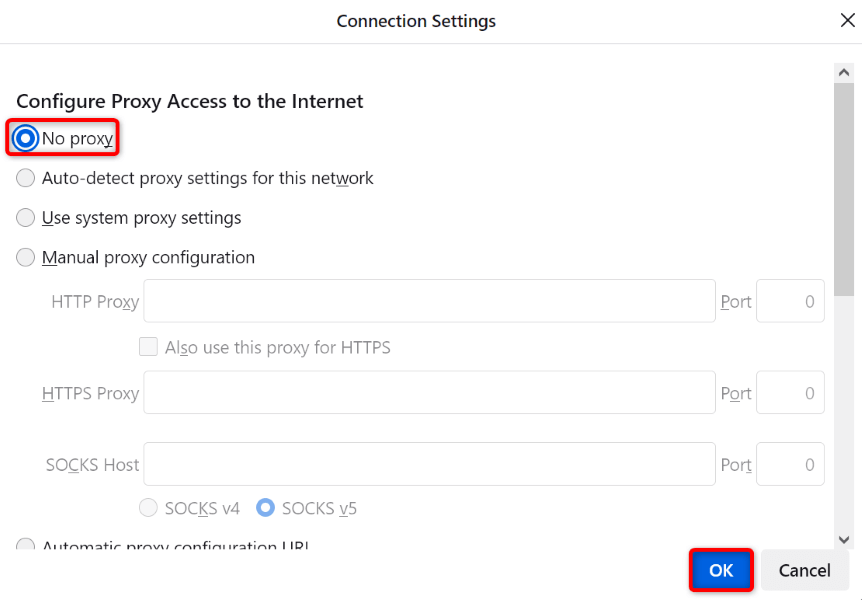
プロキシが無効になったので、Firefox を起動してサイトにアクセスしてみます。
VPN サービスを無効にする
ネットワーク関連のアクティビティに関しては、VPN が大きな役割を果たします。これらのサービスは、インターネット トラフィックを中間サーバー経由でルーティングするため、ISP の制限を回避できます。
ただし、これらの機能にはコストがかかる場合があります。 「pr_connect_reset_error」は、VPN の設定が不十分なことが原因である可能性があります。この場合、VPN サービスを一時的にオフにして、サイトが起動するかどうかを確認してください。ほとんどの VPN クライアントには、メイン インターフェースに大きなトグル ボタンがあり、サービスを有効または無効にできます。
VPN を非アクティブ化した後にサイトが読み込まれる場合は、VPN プロバイダーに問い合わせて解決策を見つけることをお勧めします。
Firefox のアドオンをオフにする
アドオンは Firefox に追加機能を追加します を使用すると、このブラウザ アプリをさらに活用できます。場合によっては、インストールされている 1 つ以上のアドオンがブラウザーのコア機能に干渉し、さまざまな問題を引き起こすことがあります。.
あなたの場合は、Firefox のアドオンをすべてオフにして、問題が解決するかどうかを確認してください。存在する場合は、問題のあるアドオンを削除し、正常なアドオンを保持できます。
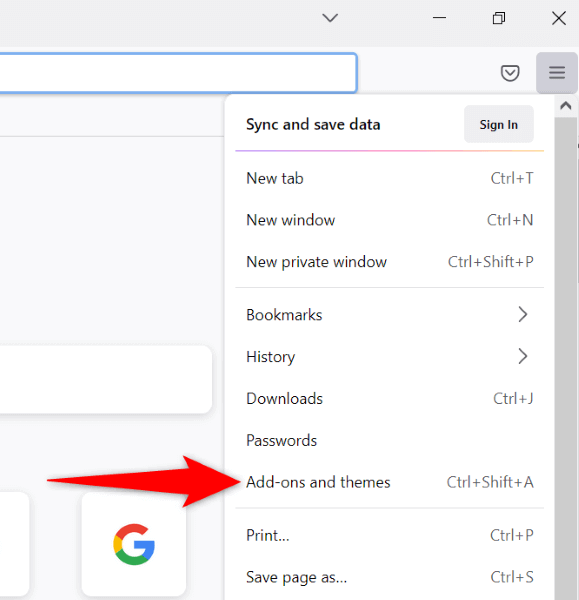
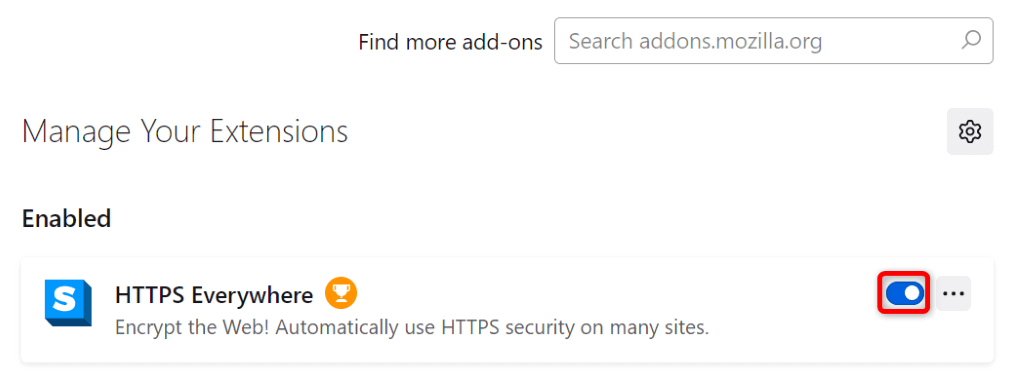
Firefox での接続リセット エラーを回避する
Firefox の「pr_connect_reset_error」はさまざまな理由で発生し、このブラウザではサイトにアクセスできなくなります。この問題に遭遇し、何をすればよいのか全く分からない場合は、上記のガイドがエラーの解決に役立つはずです。
ネットワーク設定を微調整したり、その他の変更を加えたりすると、ブラウザの問題は解決されるはずです で通常のインターネット サーフィンに戻ります。お楽しみください!
.